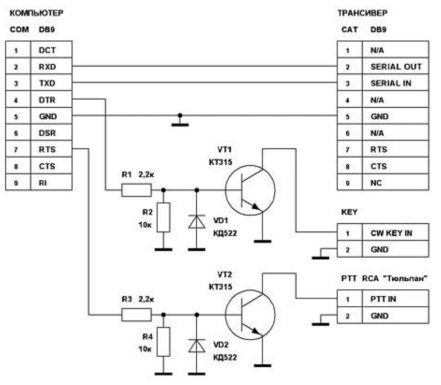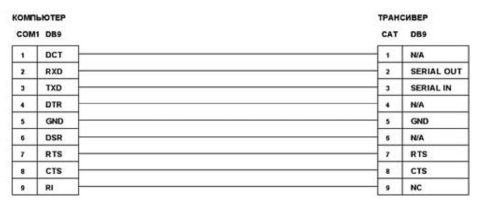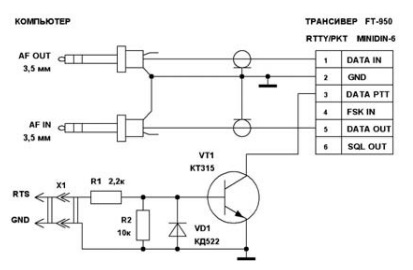В статье описывается, как с помощью ПК управлять работой трансивера серии FT-1000МР и FT-950.
Требования к интерфейсу компьютер-трансивер можно сформулировать в следующих пунктах:
- gestion de la mise à la transmission de celle-ci;
- la gestion de la manipulation CW;
- la transmission de signaux graves dans votre ordinateur;
- transfert de basse fréquence du signal de l'ordinateur à l'émetteur-récepteur.
Управление трансивером прием-передача РТТ и манипуляция CW производится с помощью простой схемы, подключенной к последовательному COM-порту. Рассмотрим это на примере управления трансиверами серии FT-1000МР и FT-950.
Эти трансиверы оснащены по последнему слову техники, вооруженные самыми современными средствами цифровой обработки сигналов, отлично подходят как на роль основной радиостанции, так и на роль запасного аппарата. Они готовы эффективно работать в самых сложных соревнованиях. Они способны удовлетворить как начинающих радиолюбителей, так и самых искушенных и требовательных их представителей.
Предлагаемая схема универсальна и может быть адаптирована практически под любой трансивер. Схема не требует внешнего питания, показана на Figure 1.
Данная схема используется с программами MixW2 (до v.2.19), TR4W, WSJT, TrueTTY DX4WIN, MMTTY DigiPan, MMSSTV, Ham Radio Deluxe,
DXBase, CQ-Log и десятками других. При этом сигналы RTS и DTR снимаются с COM-порта, к которому подключена CAT-система трансивера.
Lors de l'utilisation des programmes de MixW2 v.3.11, N1MM et d'autres plus récents dans votre ordinateur, vous devez disposer de deux ports COM, en les raccordant à transiveru de deux câbles.
La connexion sur le premier câble montre la Figure 1. Транзисторы VT1, VT2 – типа КТ315, КТ502 или любые другие n-p-n, диоды VD1, VD2 – типа
КД522 или любые другие кремниевые. Разъемы DB-9 или DB-25 «мама». Используйте экранированные провода. Монтаж схемы выполнен навесным монтажом в пластмассовом корпусе разъема DB-9, показан на Figure 2 et Figure 3.
La connexion sur le premier câble montre la fig.4. Хотя для работы CAT-системы достаточно всего три соединения 2-OUT, 3-IN, 5 GND. Но кабель, показанный на Figure 4, пригодится в дальнейшем.
При работе цифровыми видами связи схема подключения звуковой карты к трансиверу производится через разъем PACKET и показана на рис.5.
В трансивере FT-950 и других современных трансиверах применяются разъемы Mini-DIN, которые являются уменьшенной версией DIN. Mini DIN соединитель имеет диаметр 9,5 мм.
De Figure 6 показана схема интерфейса для управления трансивером от компьютера, выполняющая функции CAT и РТТ в режимах CW, PSK, FSK, RTTY и многими другими. Отличия и достоинства этой схемы – полная гальваническая развязка и отсутствие дополнительного питания. Оптроны могут быть АОТ101, АОТ110 или импортные 1N914, 2N35, 4N25. Резисторы в цепи оптрона необходимо подобрать под конкретный тип оптрона. Светодиоды HL1-HL3 (любого типа с малым током потребления) позволяют контролировать работу интерфейса, во многом помогая при настройке программного обеспечения.
Такая схема имеет преимущество перед обычной схемой подачи сигнала с выхода звуковой карты через делитель 1:100 на микрофонный вход трансивера. При переходе на цифровые виды связи не нужно каждый раз отсоединять микрофонный разъем и подключать разъем с делителем. Отдельные радиолюбители параллельно микрофонному разъему подключают выход со звуковой карты через делитель. При этом, работая цифровыми видами связи, необходимо соблюдать полную тишину. Довольно часто в цифровых участках слышны посторонние сигналы и разговоры. Не делайте так. Правильное подключение показано на рис.6. В данной схеме микрофон блокируется когда в трансивере включен режим РКТ.
В данном трансивере при работе на НЧ и ВЧ диапазонах в режиме РКТ автоматически включается LSB. Нам же необходим режим USB при цифровых видах связи как общепринятый. Для этого в трансивере FT-1000MP необходимо зайти в меню трансивера и выбрать PS31-USB. 8-6 — Transmit Carrier — EASY-Set — PS31-u.
Потом нажимая и удерживая кнопку РКТ, включаем режим РКТ USB. Нужно иметь в виду, что светодиод на кнопке USB не будет светиться, а будет продолжать светиться на кнопке LSB.
Трансиверы серии FT-1000МР уступают по сервису более современному FT-950, в котором все это и многое другое уже предусмотрено. Это касается работы телеграфом CW в FT-1000MP когда при переходе работы с клавиатуры на автоматический телеграф в трансивере, необходимо каждый раз нажимать кнопку «KEYER». Возвращаясь к работе с клавиатурой надо делать это снова.
Трансиверы FT-1000MP и FT-950 имеют САТ- систему (Computer Aided Transceiver), позволяющую управлять многими функциями со стороны компьютера.
Следует всегда следить за тем, чтобы скорости обмена данными по порту RS-232 в программе и меню трансивера совпадали. Для трансивеpa FT-950 скорость может изменяться в пределах от 4800 до 38400 бит в секунду. В трансивере FT-1000MP скорость обмена данными фиксирована 4800 бит в секунду, такую же скорость нужно установить в используемой программе. При несоблюдении этого условия обмен данными компьютер-трансивер невозможен.
Трансиверы фирм Yaesu, Kenwood в последних моделях имеют встроенный преобразователь уровней. Интерфейс RS-232 позволяет напрямую подключить его к последовательному порту компьютера без дополнительных устройств. До этого ранние модели фирм Yaesu, Kenwood требовали приобретения и подключения внешнего интерфейса типа FIF-232C CAT System Interface.
Для опытных пользователей решение этой проблемы не составит большого труда, так как сущность интерфейса составляет обычное преобразование из уровня ± 12 В в уровень TTL разъема RS-232 (направление трансивер-компьютер) иТТLв±12 В (направление компьютер – трансивер). Схемные решения этой проблемы можно найти в большом количестве изданий, посвященных цифровой технике.
Система CAT
CAT-система в трансиверах обеспечивает контроль, управление частотой трансивера, видами модуляции, скоростью KEY и другими функциями с компьютера. Она позволяет выполнять множественные операции управления трансивером автоматически путем нажатия кнопки мыши или клавиши на клавиатуре. Каждая команда, получаемая через разъем CAT-системы от компьютера, отмечается на дисплее индикатором «САТ». Вам необходим кабель для подключения к последовательному RS-232 порту трансивера, который потребуется изготовить самостоятельно.
Применение интерфейса CAT-системы трансивера имеет много возможностей, которые можно охарактеризовать кратко в следующих пунктах:
- автоматическая запись в электронном журнале (Log) частоты и вида модуляции;
- автоматическое включение частот, полученных из DX Claster’a;
- управление частотой и видом модуляции трансивера из компьютера с помощью клавиатуры или мышки;
- contest работа в сети нескольких трансиверов в режиме multy-multy/single и оперативной установкой координатором одному или нескольким операторам частоты, полученной из DX Claster’a или от оператора, работающего на поиск;
- un contrôle supplémentaire de la réception CW (réception principale, surtout dans un contexte de QRM, toujours est assurée par l'opérateur);
- ligne d'accès et de contrôle des fréquences 5/10 de cellules de mémoire rapide et de la fréquence de Split;
- программирование и автоматическое переключение вида модуляции на различных участках диапазона.
Не производите подсоединение и распайку проводов на разъемах, предварительно не отключив трансивер и компьютер, отсоединив кабель от трансивера и компьютера!
Полезно изготовить экранированный шнур для подключения выхода низкоуровневого звукового сигнала от трансивера к микрофонному входу звуковой карты компьютера. Пиковый уровень звукового сигнала составляет 30 мВр-р. Шнур будет служить для записи передаваемого и принимаемого звукового сигнала. После окончания проведения радиосвязей, особенно после соревнований, есть возможность прослушать все проведенные радиосвязи и при необходимости внести соответствующие изменения в электронный журнал.
Также полезным будет шнур, соединяющий выход звукового сигнала на наушники «PHONES» трансивера и линейный вход звуковой карты компьютера. Этот шнур будет служить для создания ряда звуковых файлов.
Создав заранее запрограммированные с помощью микрокоманд клавиши, можно облегчить нагрузку на голосовые связки в стандартных однотипных операциях, например, при передаче общего голосового вызова в соревнованиях, контрольного номера и т.д.
Для организации работы в SSB Contest можно вести передачу предварительно подготовленных звуковых файлов в формате WAV. Для этого с помощью стандартных мультимедийных средств компьютера,
используя микрофон трансивера, выставив уровень усиления микрофона и уровень компрессирования, производим запись голосового общего вызова «СО Contest Uniform Romeo Five Lima Alpha Kilo, CQ». Сохраняем ее, например, с именем CQ.wav.
Для организации на трансивере FT-950 работы в SSB Contest вести передачу предварительно подготовленных звуковых файлов в формате WAV необходимо собрать схему, показанную на Figure 7, дополнительно изготовить шнур с соответствующими разъемами. Эта схема позволяет подавать на разъем, расположенный на задней панели RT- TY/PKT, типа MINIDIN-6 звуковые файлы во время передачи. Трансивер находится в режиме SSB. Когда нужно вести передачу непосредственно с микрофона, то пользуемся педалью или кнопкой на микрофоне МН-31. Звуковой сигнал с компьютера будет заблокирован.
Продвинутые программы, например N1MM, позволяют передавать позывные корреспондентов с компьютера без применения микрофона.
Подготовка звуковых файлов
Для подготовки звуковых файлов гораздо эффективнее использовать программы для записи и монтажа Audasity [1] или GoldWave [2].
Programme Audacity, a été developpée par une équipe de bénévoles, très facile gratuit avec des fonctionnalités avancées pour l'enregistrement et l'édition audio numérique. Audacity est un logiciel libre, open-source.
Редактор Audacity обеспечивает выполнение следующих функций:
- импорт и экспорт файлов WAV, MP3, Vorbis, FLAC и других форматов;
- запись с микрофона, линейного входа и других источников;
- запись с одновременным прослушиванием;
- индикаторы уровня записи и воспроизведения;
- изменение темпа с сохранением высоты тона;
- изменение высоты тона с сохранением темпа;
- удаление шума по образцу;
- вырезание, склейка, сведение;
- результаты могут сохраняться во множество форматов.
GoldWave – довольно мощный по своей функциональности продукт для редактирования звуковых файлов. Условно-бесплатный, есть русская версия. При своей крайней компактности (программа занимает менее 4 Мб) он может конкурировать с такими известными продуктами, как Adobe Audition и другими.
Естественно, GoldWave способен конвертировать и работать с практически всеми известными аудиоформатами файлов. Перечислим лишь некоторые из них: mp3, wav, wma, ogg, amr и т.д. После импорта аудиофайла, либо записи его через какое-то оборудование, будь то микрофон или вход звуковой карты, к полученному аудио можно применить различные эффекты, каких в GoldWave огромное множество. Здесь все как у популярных программ для редактирования звуковых файлов: это и подавитель шума, и выравниватель громкости, и прочее. Конечно же, имеется возможность вырезания участков аудио, склейки, вставки, копирования и многое другое.
При использовании программы MixW подготовленные звуковые файлы нужно сохранить с расширением WAV и помещать в корневой каталог MixW.
Programmable, par exemple, sur la touche F1 pour exécuter ce fichier Auto CQ.
<ACQXASAUTOCQXWAVE:CQ CQ CQ UR5LAK UR5LAK.WAV>
F2 programmable QRZ <WAVE:QRZ UR5LAK.WAV>
F3 programmable AGN<WAVE:PSE AGN.WAV> F4 programmable CQ TEST <WAVE:CQ CON - TEST.WAV>
F5 programmable UR5LAK <WAVE:UR5LAK UR5LAK.WAV>
F6 программируем 59 16 <WAVE:59 16 16.WAV> F7 программируем RGR TU<WAVE:RGR TU.WAV>
F8 программируем SAVE <FIXSTARTTIME> <SAVEQSO>
F9 программируем CQ CQ <WAVE:CQ CQ CQ UR5LAK UR5LAK.WAV>
F10 программируем 59 KN89 <WAVE:59 KN89KL KN89KL.WAV>
F11 программируем U 59 KN <WAVE:UR5LAK59 KN89KL KN89KL.WAV>
F12 programmable TU SK<WAVE:TU SK.WAV> Après la programmation des touches F1-F12, l'écran du programme MixW [3] montre sur Figure 8.
Время повтора в Авто CQ задаем: Опции — Автоповтор — Задержка Авто CQ, выставляем, например, 6 с (рис.8).
Ссылки:
Авторы: Леонид Вербицкий (UR5LAK), Максим Вербицкий (US4LP), г. Балаклея, Харьковской обл.
Source : journal Радиоаматор n ° 10, 2015